이 숨겨진 iPhone 기능은 메모를 빠르게 작성하는 가장 쉬운 방법입니다.

텍스트, 링크 및 사진을 빠르고 쉽게 저장하고 싶을 때 iPhone에서 빠른 메모를 작성하는 방법에 대해 알아봅니다.
Samsung Galaxy 스마트폰 또는 태블릿에는 생명을 구할 수 있는 잘 알려지지 않은 손전등 기능이 숨겨져 있습니다. 손전등 안에는 모스 부호 SOS 신호를 깜박이는 SOS 비콘이 묻혀 있습니다.
분명히 모든 최고의 전화기는 응급 서비스에 전화할 수 있도록 하여 생명을 구할 수 있습니다. 이것은 한 단계 더 나아가 구조자의 주의를 끌기 위해 어딘가에 갇혀 있는 경우 생명을 구할 수 있습니다.
물론 손전등을 사용하여 수동으로 SOS 코드를 발산할 수도 있지만, 순간적인 패닉에 잊어버렸다면 어떻게 해야 할까요? 이 기능이 생명을 구할 수 있는 곳입니다.
그러나 이상하게도 삼성은 빠른 액세스 패널이나 잠금 화면을 통해 활성화하는 표준 손전등에 SOS 기능을 내장하지 않았습니다. 이 기능을 활성화하려면 Edge 패널 기능을 사용해야 합니다. 이 기능은 기본적으로 켜져 있지만 SOS 토치를 특징으로 하는 기능은 아닙니다. 따라서 이것은 어디를 봐야할지 정확히 알지 못하는 한 우연히 발견하지 못할 거의 알려지지 않은 기능입니다.
운 좋게도 우리는 당신을 보여주기 위해 여기에 있으므로 Samsung Galaxy 장치에서 SOS 손전등을 활성화하는 방법을 알아 보려면 계속 읽으십시오.
Samsung Galaxy 장치에서 SOS 손전등을 활성화하는 방법
모두 같은 페이지에 있는지 확인하려면 장치가 최신 상태인지 확인하십시오. 도움이 필요한 경우 Samsung Galaxy 휴대폰 또는 태블릿을 업데이트하는 방법 에 대한 가이드를 읽어보세요 .
1. 설정 > 디스플레이로 이동합니다.
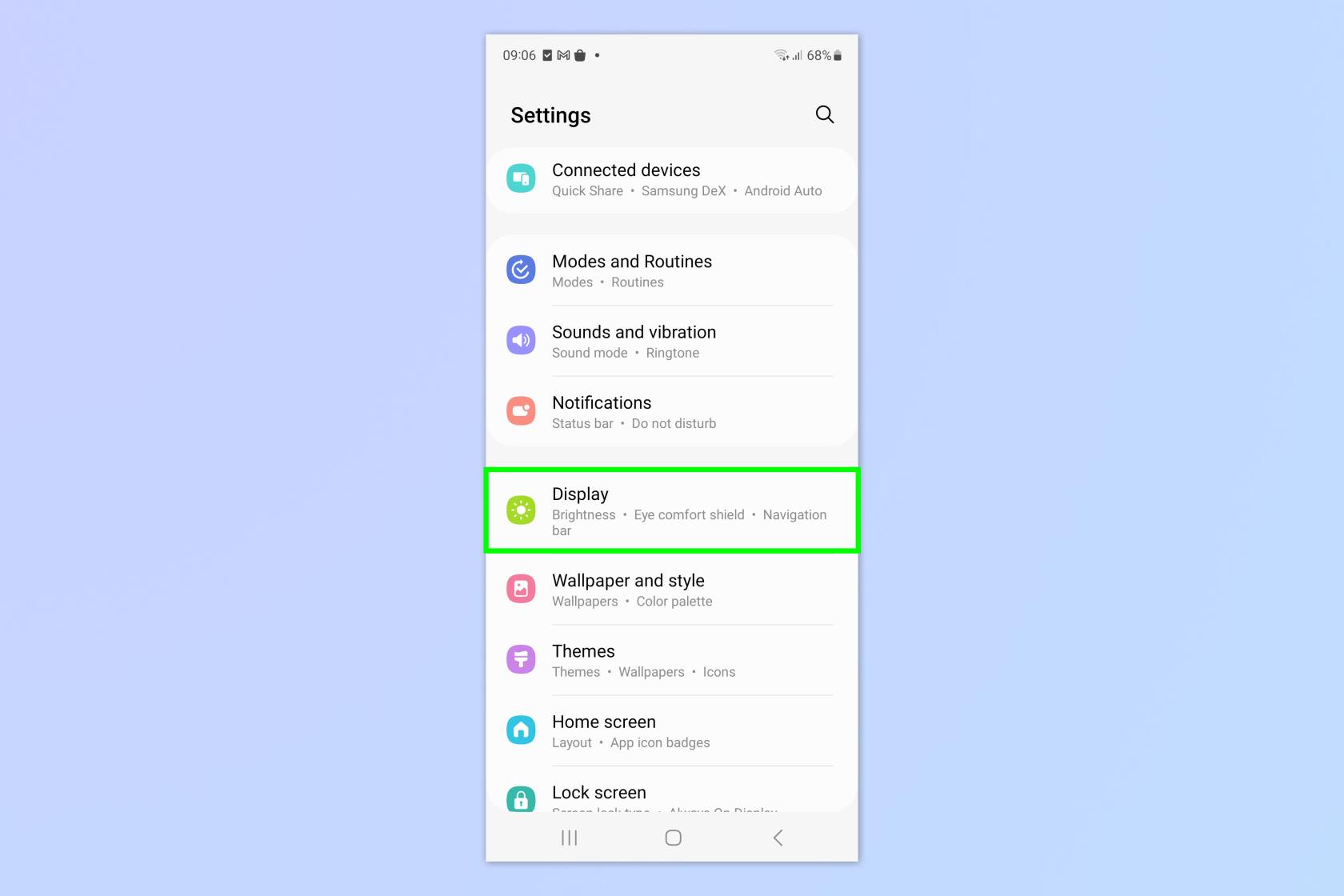
(이미지: © 미래)
앞서 언급했듯이 SOS 기능은 기본 토치에 나타나지 않습니다. 이를 활성화하려면 설정 메뉴에 묻혀 있는 특정 Edge 패널을 활성화해야 합니다. 설정 앱을 열고 디스플레이 를 탭합니다 .
2. Edge 패널로 이동
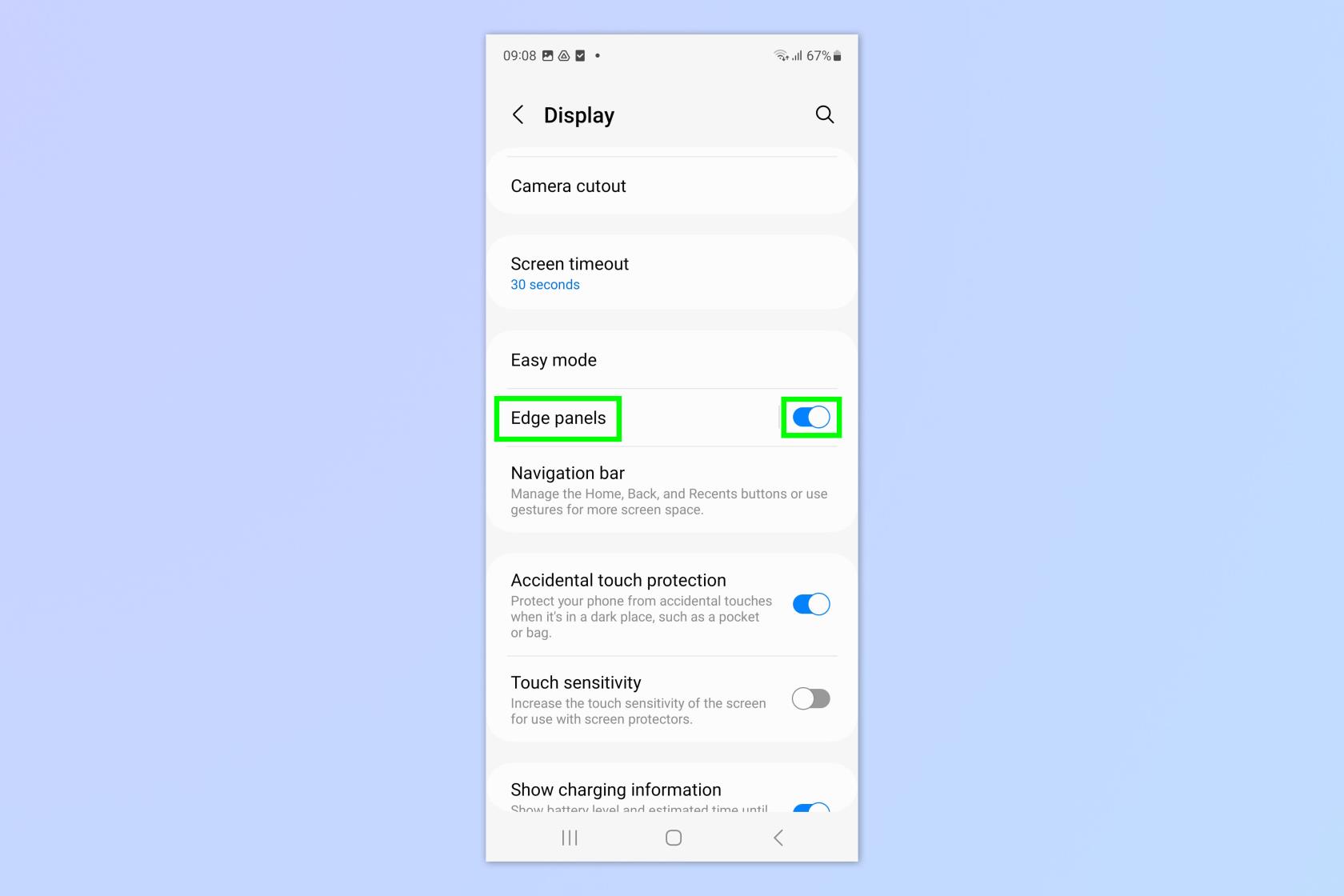
(이미지: © 미래)
가장자리 패널까지 아래로 스크롤합니다 . 기본적으로 켜져 있지만 어떤 이유로 꺼져 있는 경우 Edge 패널을 켠 다음 Edge 패널 텍스트를 탭하여 메뉴로 들어갑니다.
3. 패널을 탭하고 도구를 선택합니다.
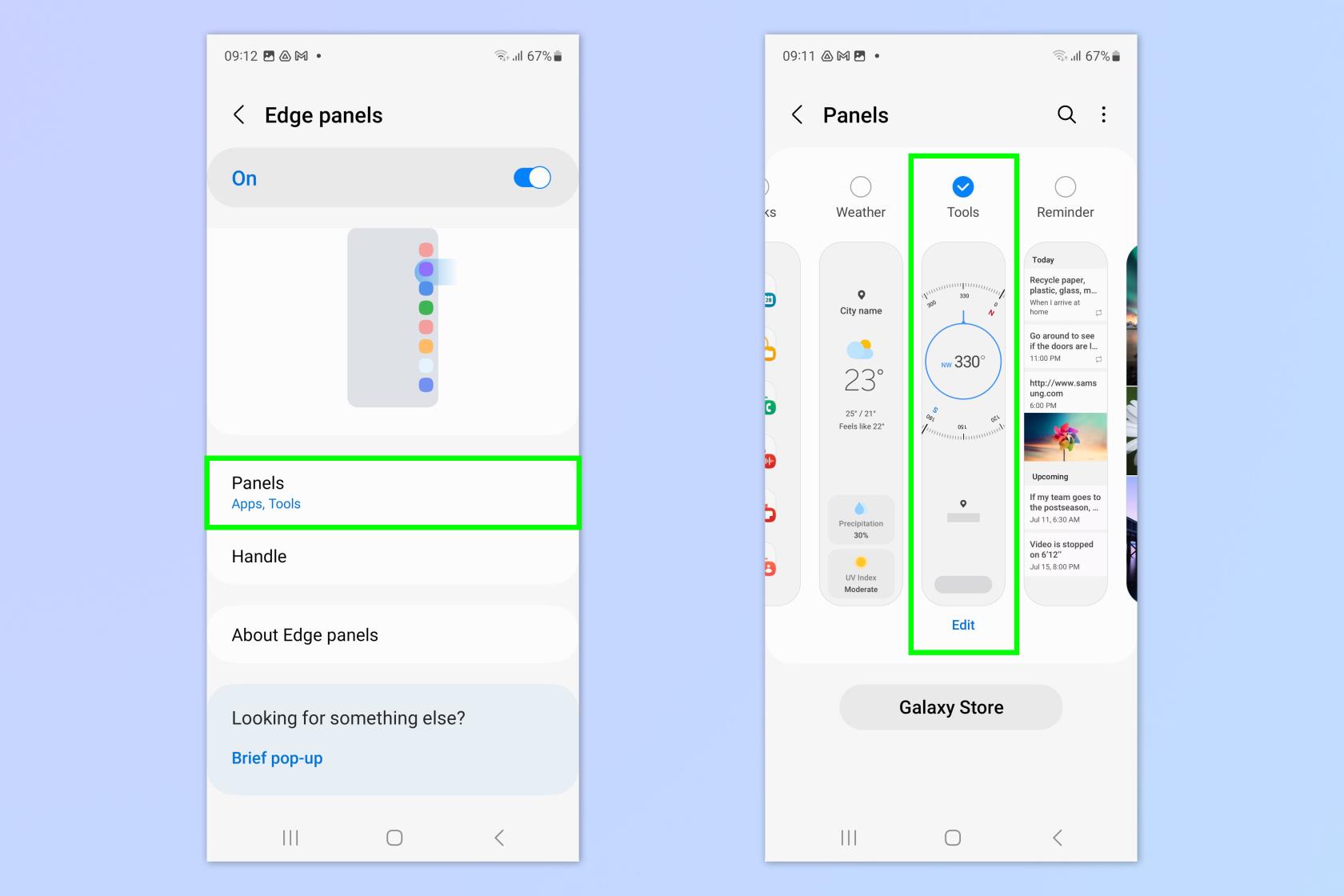
(이미지: © 미래)
패널을 탭하여 Edge 패널에 포함할 패널을 선택합니다. 기본적으로 앱만 있습니다. 목록을 스와이프 하고 도구를 눌러 이 패널을 활성화합니다.
4. (선택 사항) Edge 패널 핸들이 어디에 있는지 확인합니다.
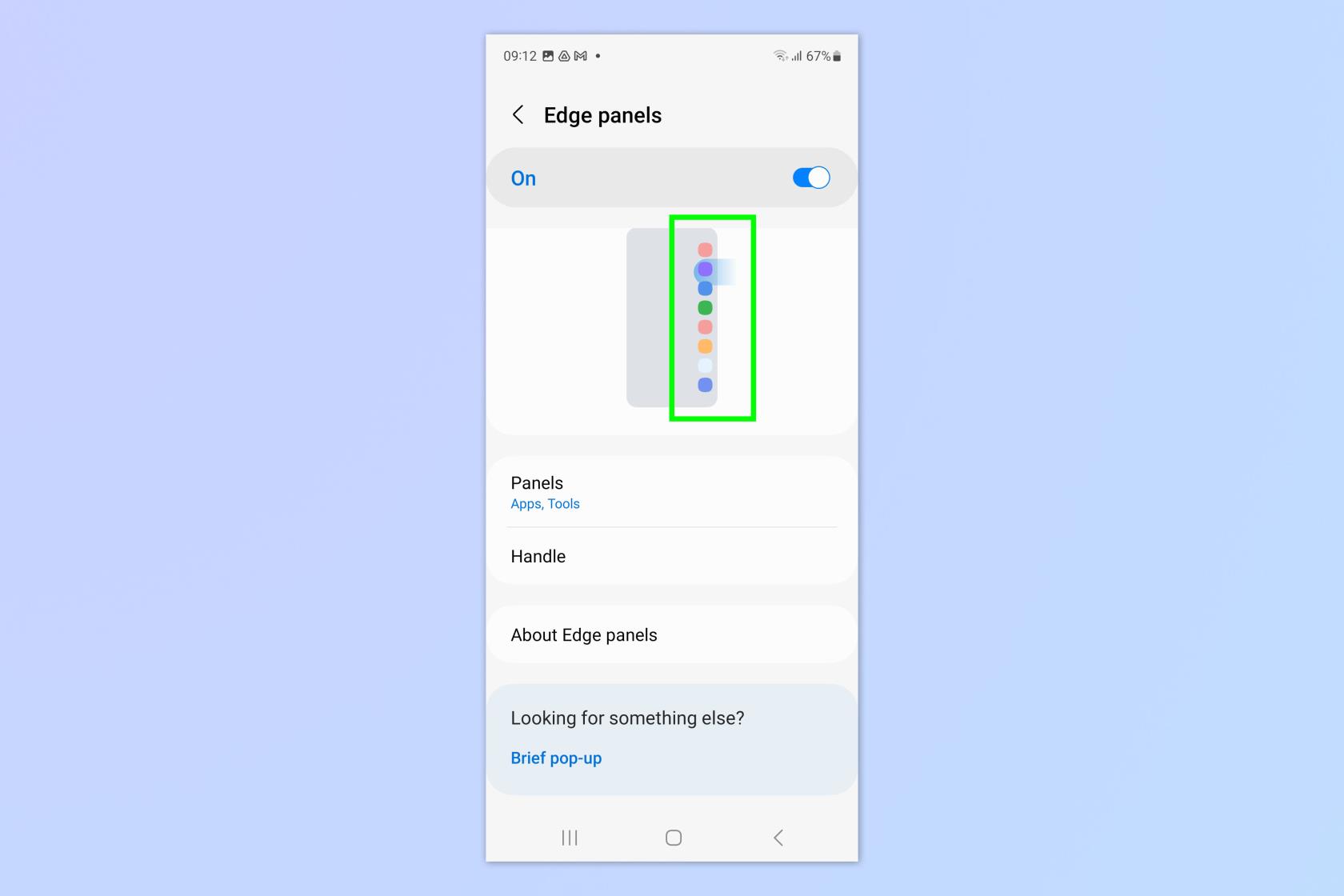
(이미지: © 미래)
Edge 패널은 화면의 특정 위치에서 안쪽으로 스와이프하면 활성화됩니다. 스와이프하는 위치를 핸들이라고 합니다.
Edge 패널의 위치가 확실하지 않은 경우(기본적으로 오른쪽 상단에 잠금 버튼이 있음) Edge 패널 메뉴로 돌아가서 다이어그램을 보면 Edge 패널 핸들이 화면 가장자리에 있는 위치를 알 수 있습니다.
5. 홈 화면으로 이동하여 Edge 패널을 엽니다.
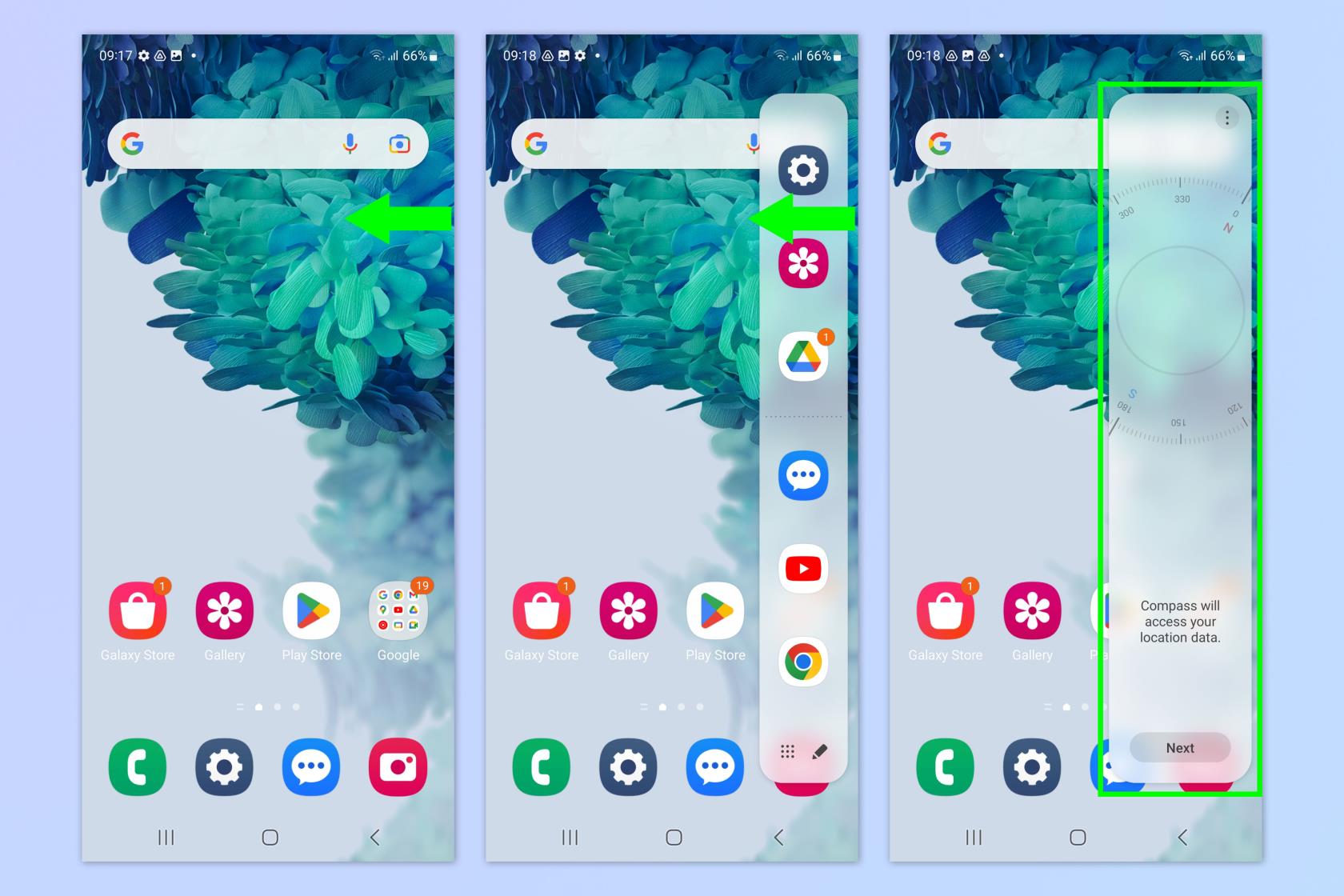
(이미지: © 미래)
홈 화면으로 이동 하고 가장자리에서 스와이프하여 Edge 패널을 엽니다. 도구 (나침반으로 표시됨) 로 스와이프합니다 .
6. 손전등을 엽니다
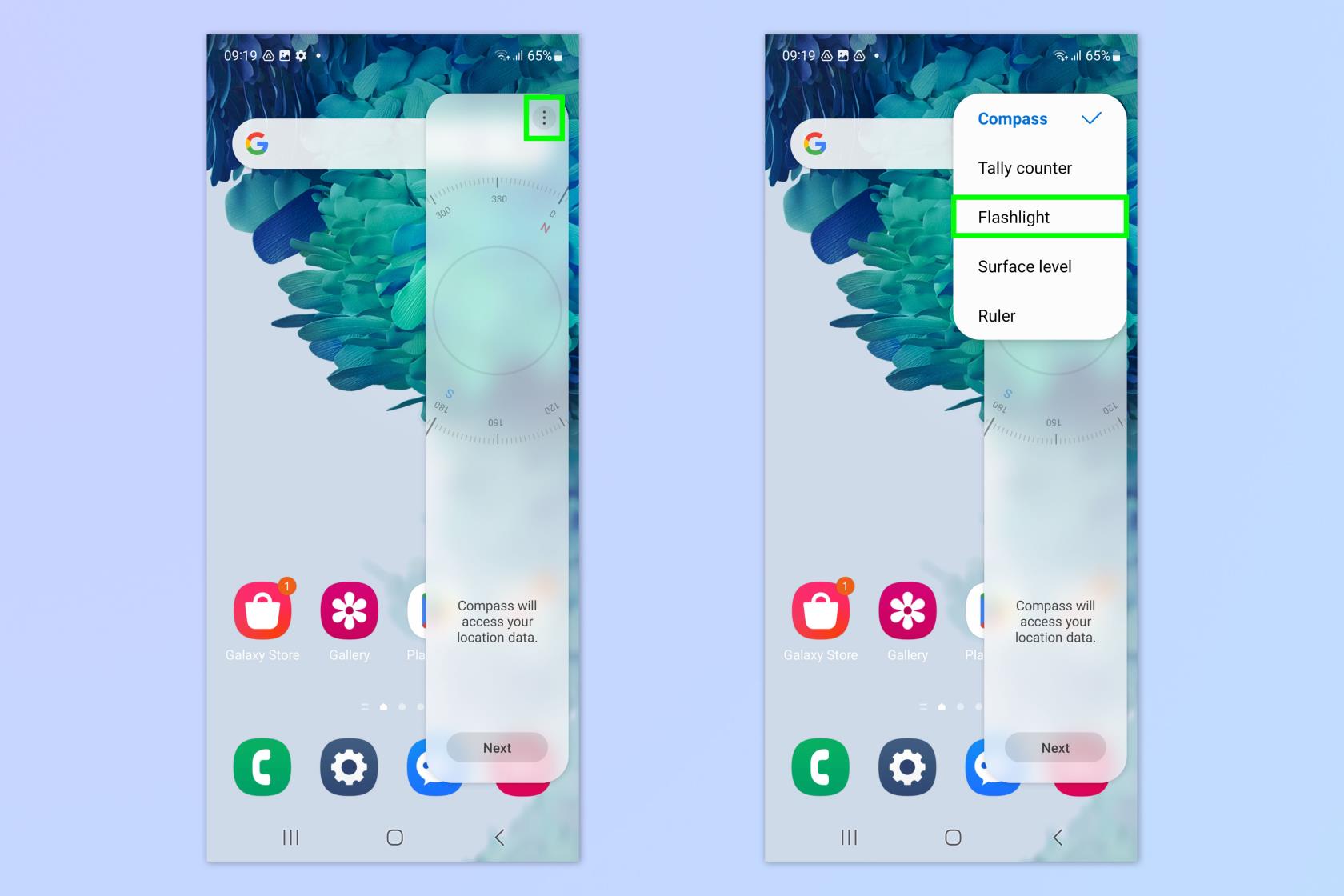
(이미지: © 미래)
점 세 개 기호를 탭한 다음 손전등 을 탭합니다 .
7. 손전등을 켜고 SOS를 누릅니다.
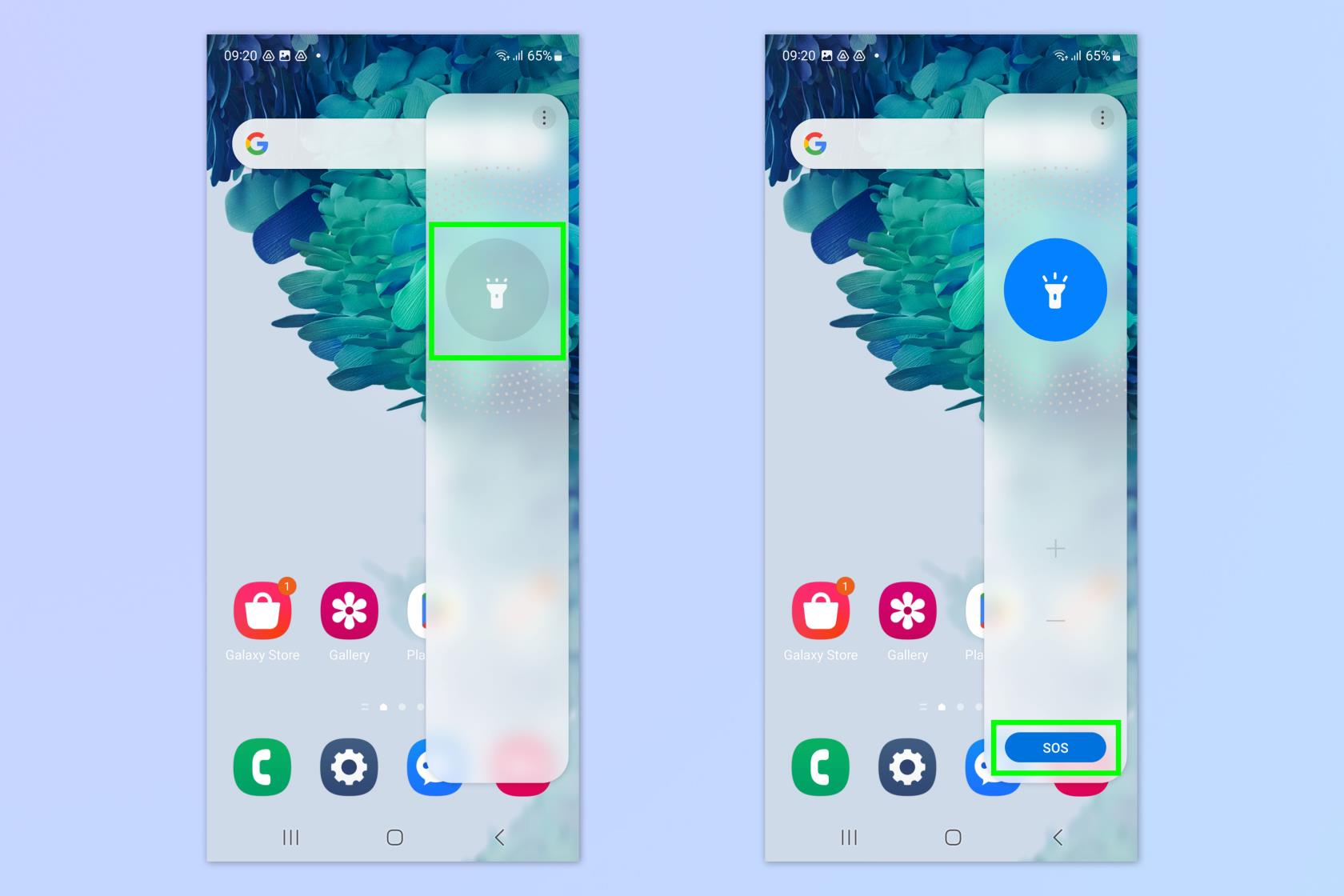
(이미지: © 미래)
손전등 아이콘을 탭하여 손전등을 시작합니다. 패널 하단에 SOS 기호가 나타납니다. SOS 기호를 탭하여 SOS 비콘을 활성화합니다.
필요하지 않기를 바라지만 이제 Samsung Galaxy 장치에서 SOS 손전등을 활성화하는 방법을 알게 되었습니다. 피클에 빠져 있다면 모스 부호를 알 필요가 없습니다.
Samsung 트릭과 팁을 더 알고 싶다면 Samsung Galaxy 휴대폰 및 태블릿에서 Second Screen을 사용하는 방법 , Samsung Galaxy S23을 다시 시작하는 방법 또는 휴대폰에서 이중 번호를 실행하려는 경우 Samsung Galaxy S23에서 듀얼 SIM을 사용하는 방법을 보여드릴 수 있습니다. 수표를 분할하는 데 문제가 있습니까? Samsung Galaxy 휴대폰에서 팁을 계산하는 방법을 알아보세요 .
텍스트, 링크 및 사진을 빠르고 쉽게 저장하고 싶을 때 iPhone에서 빠른 메모를 작성하는 방법에 대해 알아봅니다.
참을성이 없다면 macOS 베타 업데이트를 활성화하는 방법을 배우면 최신 버전의 Mac 운영 체제를 먼저 얻을 수 있습니다.
iOS 17 StandBy 스타일 인터페이스를 제공하는 삼성 휴대폰에서 가로 방향 상시 디스플레이 모드를 활성화하는 데 오래 걸리지 않습니다.
이번 여름에 휴가를 가거나 여행을 가려면 다음 기능을 사용해야 합니다.
이 전자레인지 시간 변환 단축키를 사용하여 다시는 식중독에 걸리지 마십시오.
iOS 17에서 Safari 프로필을 설정하면 탭과 즐겨찾는 페이지를 더 쉽게 정렬할 수 있으므로 설정할 가치가 충분합니다. 이 가이드는 방법을 보여줍니다.
활동 중일 때 사람들이 알고 싶어하지 않는 경우 WhatsApp에서 온라인 상태를 숨기는 방법은 다음과 같습니다.
iPhone을 iOS 16으로 업데이트하여 최신 최고의 기능을 모두 활용하는 동시에 iPhone을 최대한 안전하고 최적화하는 방법을 알아보세요.
iPhone에는 이미지에서 광학 왜곡을 제거할 수 있는 렌즈 보정 기능이 내장되어 있습니다. 이렇게 켜면 됩니다.
iOS 17과 함께 제공되는 iPhone 카메라 레벨을 활성화하는 방법입니다.








